
16_Inacia – My Dream – Inge-Lore’s Tutoriale
My Dream
Inge-Lore 02.04.2021
.
.
.
.
Das Copyright des original Tutorials liegt alleine bei Inacia,
das Copyright der deutschen Übersetzung liegt alleine bei mir,Inge-Lore.
Es ist nicht erlaubt,mein Tutorial zu kopieren oder auf
anderen Seiten zum download anzubieten.
Mein Material habe ich aus diversen Tubengruppen.
Das Copyright des Materials liegt alleine beim jeweiligen Künstler.
Sollte ich ein Copyright verletzt haben,sendet mir bitte eine E-Mail.
Ich danke allen Tubern für das schöne Material,
ohne das es solche schönen Bilder gar nicht geben würde.
Ich habe das Tutorial mit PSP 2020 Ultimate gebastelt,aber es sollte auch mit allen anderen Varianten zu basteln gehen.
*****************************************************
Hier werden meine Tutoriale getestet
Brush Strokes–Crosshatch
FM Tile Tools–Saturation Emboss
Filter Factory Gallery A–Mirror, Mirror
Mura’s Seamless–Shift at Zigzag
Flaming Pear–Flood
AAA Frames–Frame Works
Alien Skin Eye Candy 5 – Impact – Perspective Shadow
****************************************************
Weil man bei den neuen PSP Versionen nicht mehr so einfach spiegeln kann,
Mach es dir auch einfach und installiere dir die Skripte !!
****************************************
andernfalls schreibe ich es dazu.
****************************************
Das Originaltutorial
.
.
.
Punkt 1
Schiebe *mydream* in den Texturordner.
Such dir aus deinen Tuben eine helle und dunkle Farbe.
Öffne ein neues Blatt 1000 x 600 Px–mit diesem Verlauf füllen
 neue Ebene–Auswahl alles–kopiere deine Hintergrundtube
neue Ebene–Auswahl alles–kopiere deine Hintergrundtube
einfügen in die Auswahl–Auswahl aufheben
Bildeffekte–Nahtloses Kacheln Standard
Punkt 2
Einstellen–Unschärfe–Strahlenförmige Unschärfe
 Plugins–Brush Strokes–Crosshatch
Plugins–Brush Strokes–Crosshatch
 Ebene duplizieren–geh auf Raster 2
Ebene duplizieren–geh auf Raster 2
Plugins–FM Tile Tools–Saturation Emboss Standard
Mischmodus Überzug oder was dir gefällt
geh auf die oberste Ebene–duplizieren–unsichtbar stellen
geh wieder eine Ebene nach unten
Punkt 3
Plugins–Filter Factory Gallery A–Mirror, Mirror
 Mischmodus Aufhellen oder was dir gefällt (bei mir Hartes Licht)
Mischmodus Aufhellen oder was dir gefällt (bei mir Hartes Licht)
geh auf die oberste Ebene–sichtbar stellen
Geometrieeffekte–Kreis / Transparent
verkleinern auf 70%
klicke mit dem Zauberstab neben den Kreis–Auswahl umkehren
Punkt 4
Kopiere nochmal deine Hintergrundtube
neue Ebene–einfügen in die Auswahl
Auswahl ändern–Auswahlrahmen auswählen
 neue Ebene–mit dem Verlauf füllen
neue Ebene–mit dem Verlauf füllen
Ebene duplizieren–unsichtbar stellen–geh eine Ebene tiefer
Textureffekte–Textur *mydream*
 Schlagschatten 0/0/100/35
Schlagschatten 0/0/100/35
Auswahl aufheben
Punkt 5
Geh auf die oberste Ebene–sichtbar stellen
verkleinern auf 60%
Plugins–MuRa’s Seamless–Shift at Zigzag
 Bildeffekte–Versatz -350 / 0
Bildeffekte–Versatz -350 / 0
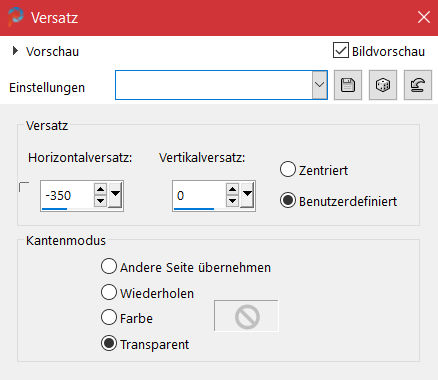 stark scharfzeichnen
stark scharfzeichnen
Mischmodus Weiches Licht oder was gefällt (bei mir Hartes Licht)
Schlagschatten 2/2/100/2
Punkt 6
Ebene duplizieren–vertikal und horizontal spiegeln
geh auf die Ebene mit der Hintergrundtube
Plugins–Flaming Pear–Flood
 geh eine Ebene höher auf die Rahmenebene
geh eine Ebene höher auf die Rahmenebene
wiederhole den Flood-Filter
kopiere deine Dekotube–einfügen auf dein Bild
passe die Größe an–scharfzeichen
Punkt 7
Plugins–Alien Skin Eye Candy 5 – Impact – Perspective Shadow
 kopiere den Text–einfügen auf dein Bild
kopiere den Text–einfügen auf dein Bild
kolorieren oder Mischmodus wie es dir gefällt
Schlagschatten wdh.
Rand hinzufügen–1 Px dunkle Farbe
Rand hinzufügen–1 Px helle Farbe
Rand hinzufügen–1 Px dunkle Farbe
Punkt 8
Auswahl alles
Rand hinzufügen–50 Px helle Farbe
Auswahl umkehren–mit dem Verlauf füllen
Textureffekte–Textur wdh.
Stark scharfzeichnen
Plugins–AAA Frames–Frame Works
 stelle unten,wo bei mir Blue Stain eingestellt ist,
stelle unten,wo bei mir Blue Stain eingestellt ist,
ein Preset für deine Farbe ein
Punkt 9
Auswahl umkehren
Schlagschatten 0/0/100/35
Auswahl aufheben
kopiere deine Personentube–einfügen auf dein Bild
passe die Größe an–scharfzeichnen
Plugins–Alien Skin Eye Candy 5 – Impact – Perspective Shadow wdh.
Rand hinzufügen–1 Px dunkle Farbe
verkleinere dein Bild auf 950 Px Breite–evtl. scharfzeichnen
setz dein WZ und das Copyright aufs Bild
zusammenfassen und als jpg speichern.





















